Честный знак. Офлайн-проверка. Локальный модуль
Используемые сокращения
- ЧЗ, ГИС МТ – Честный Знак, Государственная информационная система по работе с маркированными товарами
- ЛМ, ЛМ ЧЗ – локальный модуль Честный Знак
- ЮЛ – Юридическое лицо
- КМ – Код маркировки товара
Что такое офлайн-проверка?
Согласно требованиям ППР № 1944, перед розничной продажей необходимо проверить маркированный товар онлайн путем обращения к сервису проверки ГИС МТ через сеть «Интернет». Если сервис онлайн-проверки недоступен по любой причине, то начиная с 01.03.2025 необходимо проверить маркировку офлайн. Для этого используется специальное программное обеспечение ГИС МТ, которое устанавливается непосредственно на точке продаж. Продажа маркированной продукции (срок обязательной проверки КМ которой наступил) вообще без проверки с 01.03.2025 не разрешена.
Локальный модуль
Что такое локальный модуль (ЛМ ЧЗ)?
ЛМ ЧЗ – это программа для офлайн-проверки кодов маркировки перед продажей, разработанная и бесплатно предоставляемая ГИС МТ. Программа устанавливается непосредственно на точке продаж и используется кассами для проверки КМ в том случае, если сервис онлайн-проверки ЧЗ недоступен.
После установки ЛМ ЧЗ выполняется его инициализация. При инициализации ЛМ привязывается к конкретному Юридическому лицу и скачивает с сайта ЧЗ базы данных для автономной проверки КМ. Далее в процессе работы ЛМ периодически обновляет свои данные с сайта ЧЗ.
В случае потери доступа к сети «Интернет», ЛМ может работать без обновления 72 часа. Далее ЛМ блокируется до восстановления доступа, и офлайн-проверка становится невозможной. В этом случае, при невозможности онлайн-проверки, продажа маркированного товара блокируется кассой.
Если в одном магазине с маркированным товаром работают несколько юридических лиц, то нужно установить отдельный локальный модуль для каждого ЮЛ. Из-за особенностей реализации на машине может быть установлен только один ЛМ вне зависимости от вида ОС. Поэтому при схеме с несколькими ЮЛ для развертывания ЛМ нужно либо использовать несколько физических машин, либо использовать виртуализацию/докеры.
Установка ЛМ ЧЗ
Выберите вариант установки – физическая машина, виртуальная машина или докер. Помните, что под каждое ЮЛ на торговой точке устанавливается свой ЛМ. И что на одну машину можно установить только один ЛМ.
Машина, на которую ставится ЛМ, должна иметь фиксированный ip-адрес в локальной сети торговой точки. Такая схема более надежна, чем использование адресации через имя машины. Возможна установка ЛМ на один компьютер с УТМ ЕГАИС – при условии достаточности ресурсов.
Если на торговой точке установлена единственная касса, то можно установить ЛМ непосредственно на нее. Установка ЛМ на каждую кассу торговой точки технически возможна, но является некорректной конфигурацией с точки зрения требований ЧЗ.
При выборе машины/настройке параметров виртуализации нужно учитывать, что ЛМ предъявляет высокие требования к оборудованию. Согласно документации минимальные системные требования для стабильной работы ЛМ ЧЗ:
- CPU – 4 ядра;
- RAM – 4 Гб;
- Объём ЛМ ЧЗ на диске в развёрнутом виде – 150 Мб;
- Размер базы данных – дисковое пространство для хранения данных определяется текущим объёмом заблокированных сведений госорганами.
Скачайте дистрибутив под нужную ОС с оф. сайта ЧЗ.
Установите и настройте ЛМ согласно инструкции (см. раздел 1. Установка ПО «Локальный модуль «Честный знак»).
Что делать, если ЛМ не устанавливается, или выдает ошибки при инициализации/работе?
ЛМ ЧЗ является сторонней программой, и мы не несем ответственности за его работоспособность или совместимость с конкретным оборудованием. ЛМ скачивается с сайта ЧЗ, устанавливается и настраивается клиентом самостоятельно.
В случае появления ошибок проверьте правильность настройки параметров ЛМ в Юпитере. Проанализируйте ответы, которые возвращает ЛМ в ответ на запросы Юпитера – их можно найти в логах в каталоге LOG/CRPT.
Логи работы самого ЛМ пишутся в каталог "\Program Files\Regime\var\log\" (для windows- версии).
Все услуги по установке ЛМ, его настройке и решению проблем в процессе эксплуатации оказываются нами на возмездной основе, если иное явно не оговорено договором сопровождения.
Особенности установки ЛМ на Win7 и Win8
После установки на эти платформы бывает так, что ЛМ ставится, но не работает. В журналах ОС регистрируется циклический запуск и останов служб regime и enysei.
Для решения этой проблемы необходимо загрузить и установить обновление для универсальной среды выполнения C для Windows от Microsoft.
Обратите внимание: чтобы установить это обновление, необходимо установить накопительный пакет обновления за апрель 2014 года для Windows RT 8.1, Windows 8.1 и Windows Server 2012 R2 (2919355), установленный в Windows 8.1 или Windows Server 2012 R2. Или установите пакет обновления 1 (SP1) для Windows 7 или Windows Server 2008 R2. Или установите пакет обновления 2 (SP2) для Windows Vista и Windows Server 2008.
Подключение Юпитера к ЛМ ЧЗ
Настройки ЛМ ЧЗ для торгового зала
Настройки выполняются для каждого торгового зала отдельно. Откройте настройки кассы для нужного торгового зала, откройте карточку настройки "Офлайн-проверка кодов маркировки".
Обратите внимание на параметры Юридического лица ИНН и Токен. Если параметры не заполнены, то вероятно, что для данного ЮЛ не настроен разрешительный режим (онлайн-проверка). Инструкция по настройке онлайн-проверки.
- Укажите сетевой адрес ЛМ, его логин и пароль (которые задали при его установке).
Инициализация ЛМ ЧЗ
Данные действия следует выполнять на компьютере, который находится с ЛМ в одной сети.
- Откройте настройки кассы для нужного торгового зала, откройте карточку настройки "Офлайн-проверка кодов маркировки".
- Нажмите кнопку "Запросить статус ЛМ ЧЗ". Вы должны получить сообщение «Статус ЛМ: not_configured - "Не инициализирован"».
- Нажмите кнопку "Инициализация ЛМ ЧЗ". Вы должны получить сообщение об успешной инициализации. Время инициализации ЛМ зависит от размера БД, которая скачивается с сайта ЧЗ, и от производительности сети.
Как узнать, что ЛМ ЧЗ функционирует нормально?
Данные действия следует выполнять на компьютере, который находится с ЛМ в одной сети.
- Откройте настройки кассы для нужного торгового зала, откройте карточку настройки "Офлайн-проверка кодов маркировки".
- Нажмите кнопку "Запросить статус ЛМ ЧЗ". Если в результате будет сообщение «Статус ЛМ: ready - "Готов к работе"», то ЛМ установлен, корректно настроен и его БД актуальна.
Всего у ЛМ есть 4 статуса:
- not_configured - Установлен, но не привязан к ЮЛ и не инициализирован
- initialization - Выполняется инициализация
- ready - Готов к работе
- sync_error - База данных устарела, более 72 часов нет связи с серверами ЧЗ
Как узнать, что касса проверяет марки через ЛМ ЧЗ?
Для такого теста необходимо заблокировать онлайн-проверку КМ. Для этого на файрволе нужно заблокировать кассе исходящие соединения на адрес 194.0.209.16 порт 443. После этого перезапустить кассу, открыть заказ и добавить маркированный товар (или отсканировать КМ в специальном интерфейсе, для режима общепита). Товар должен добавиться без предупреждений. Закрывать чек не нужно.
Далее нужно открыть Alert_JUPITER.log. Наличие в нем записей вида:
Выполнена онлайн-проверка кода маркировки ГИС МТ, id запроса , результат 0, расшифровка [-2] Ошибка при запросе списка CDN-площадок ГИС МТ. [2] Невозможно соединиться с удаленным сервером
…
Выполнена локальная проверка кода маркировки ГИС МТ, ID …, результат 1, расшифровка [200] OK
Говорит о том, что онлайн-проверка заблокирована, а механизм офлайн-проверки работает корректно.
После завершения экспериментов не забудьте открыть на файрволе доступ кассы к онлайн-проверке КМ.
Система JUPITER www.jupiter.systems (с) 2024г.

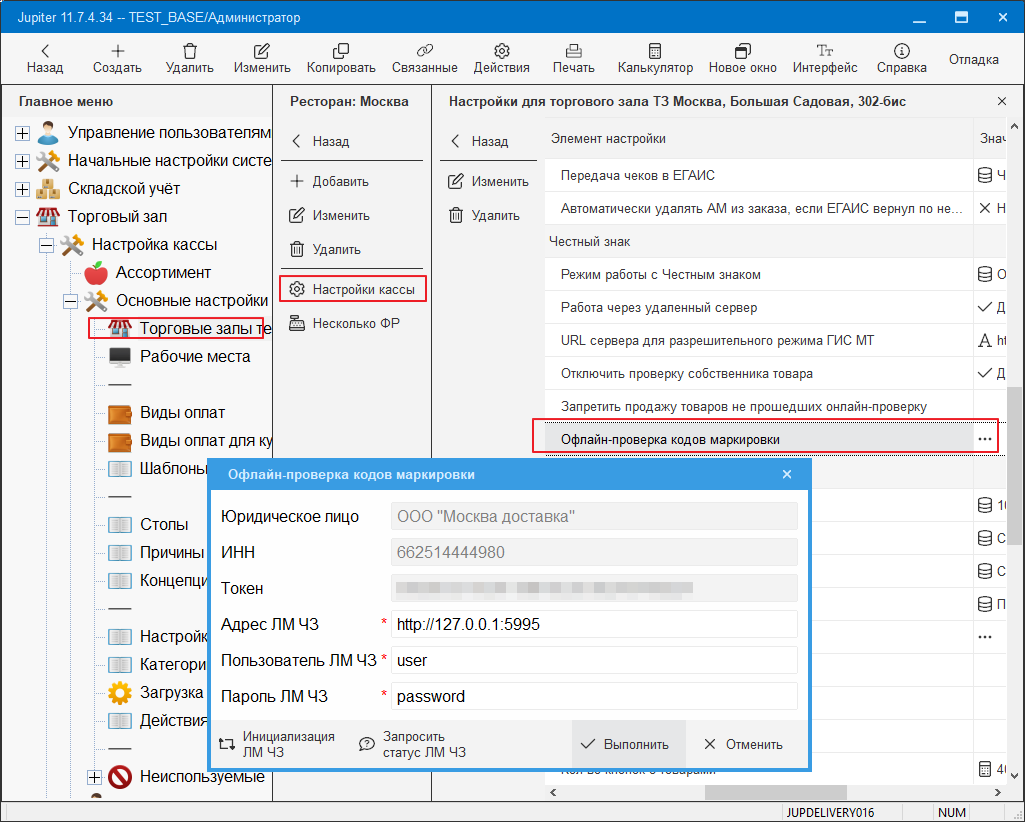
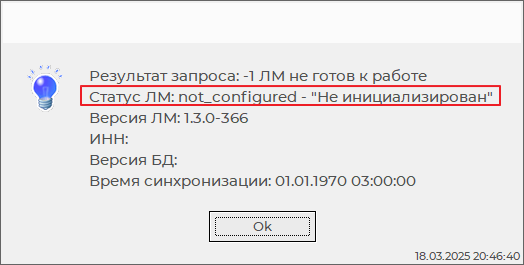
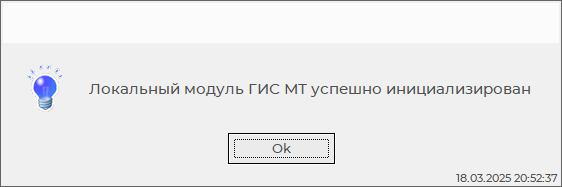
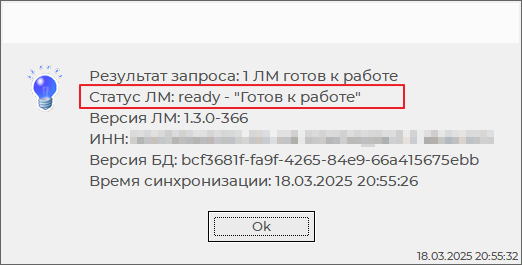
Нет комментариев